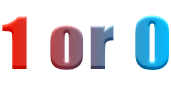前回、キーボードでマウス操作をする方法を紹介しましたので、
今回はマウスでキーボード操作をする方法を紹介します。
|
1.「Windowsロゴ[左下にあるキー] + R」を押して |
キーボードにお茶やコーヒーをこぼして、
一部のキーが使えなくなったときなど、
応急的にパソコンの操作をする場合に有用です。
また、漫画喫茶やインターネットカフェなどで、
パソコンを使用してIDやパスワードを入力する場合は、
念のためスクリーンキーボードを使用したほうがいいでしょう。
キーロガーというキー操作を記録するソフトが
仕込まれていると、キーボードで入力した
パスワードなどの情報が盗まれてしまいます。
ただ、画面をキャプチャするソフトもありますので、
できれば漫画喫茶などでは個人情報を入力しない
ようにしてください。
キーボードが使えなくなったときのために、
デスクトップにスクリーンキーボードの
ショートカットファイルを作成しておいたほうが
いいと思います。
スクリーンキーボードのショートカットファイルの
作り方は以下の通りです。
|
1.デスクトップの何もないところで右クリックする。 |
尚、スタートメニューからスクリーンキーボードを
起動する場合は、
[スタートメニュー] → [プログラム(P)] → [アクセサリ]
→ [ユーザー補助] → [スクリーンキーボード]
を選択してください。
(WindowsXPにて確認しておりますので、他のバージョンでは
若干異なるかもしれません。ご了承ください。)